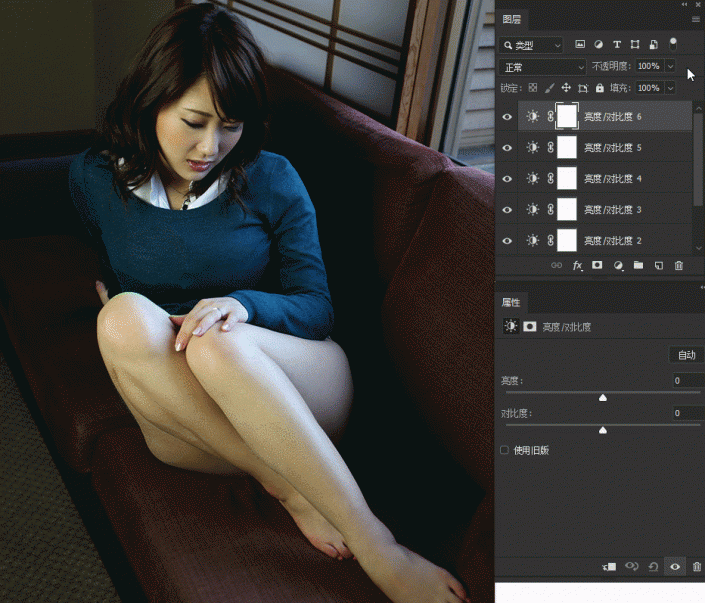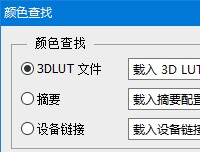图层知识,PS的中的调整层到底如何使用(3)
在测试中,笔者添加了6个调整层,文件体积从1.4MB增加到了2.78MB,也就是说,每个调整层所占的文件体积只有0.23MB,这是相当厉害的,也符合adobe所说的几乎不增加体积,那如果我们把所有的调整层都关闭显示是否能更进一步的减小文件体积呢?
关闭图层显示之后再测试一次文件体积
可以看到,在把调整层全部关闭显示之后,文件体积并没有发生变化,也就是说调整层的体积大小是固定的,也已经达到极限值,关闭显示也不会进一步减小文件体积。但是要注意的是,如果你的调整层上的蒙板有绘制内容的话,会影响到文件的体积,因为蒙板是另计的。
好了,咱们来讲一下混合叠加,这个混合叠加是什么意思呢,这其实算是笔者自己发现的一种使用方法,就是调整层本身可以进行各种混合叠加,包括调整层叠加到调整层,调整层自身的混合叠加。相信这种概念用文字还是很难说清楚的,咱们还是看动图说话吧。
使用调整层直接进行图层混合
可以看到,在调整层亮度对比度本身上,我没有进行任何的参数设置,但在进行图层混合时,也会有效果,可见调整层在默认状态并不是空白图层的属性,这是一个比较新奇的用法,我有时候就喜欢直接新建一个调整层,不更改任何参数直接进行图层混合,但也可以在混合之后进一步使用调整层进行调整,这些当然都是可以的。
进一步在混合时调整参数
这种先混合再调整的方式,属于是无师自通想出来的一种办法,他可以很方便的对图像进行混合效果叠加,同时还能进一步的设置参数,基于这一理念,我们能利用调整层做非常多的事情。
高级调整层混合应用示例
上图只是个简单的示范,用来告诉大家可以使用调整层进行高级混合处理,有关于调整层的高级混合处理后期会有单独的教程来讲解各种用法。那除了这种混合还有别的混合叠加吗,当然是有的,就是使用调整层对调整层进行调整,哈哈哈,有点绕口,咱们还是用动图来阐述。
调整层的高级叠加案例图
这个用法看起来是挺神奇的,其实原理并不复杂,adobe对调整层的叠加只设定了一个生效范围的概念,也就是说,如果最下面的底图是全图范围,那么你后来叠加上去的调整层施加的效果也就是全图的,如果底图调整层有使用蒙板进行限制的话,那么后面添加的调整层同样也会受到该蒙板的限制,如果你需要对某个区域进行符合调整,那么你只需要在一个调整层上施加蒙板,其他的调整层剪贴到该调整层上就可以了。
调整层叠加调整层生效范围
从上面的动图中可以看到,笔者只对最下面的一个调整层施加了蒙板范围,在其上方的诸多调整层也都会跟随该限制,以后在进行类似情况的修图时就不用把一个蒙板不停的复制到多个图层上了。
好了,咱们通过这样一个长篇大幅,总算把调整层的6个特性讲清楚了,这6个特性分别是:无损、限制结构、图层化、随时改动参数、不增加体积、混合叠加,与之相比,传统的调整功能就显得捉襟见肘了,在调整层面前显得多么经不起风吹雨打,如果现在还有没用过调整层的小伙伴赶紧打开你的Photoshop试一下这个神奇的模块吧,如果你的Photoshop界面没有调整面板,可以在软件的母菜单中找到【窗口】,在窗口下面就有一个调整了。
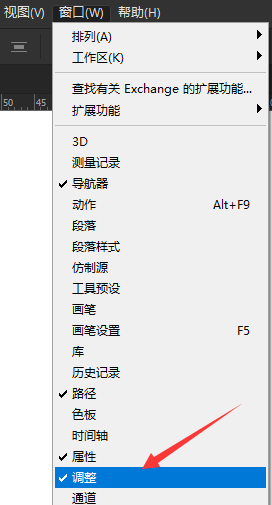
调整面板可以在窗口菜单中找到
学会了吗?通过手中实例来操作一下吧,相信通过操作你会学会更多知识。
学习 · 提示
相关教程